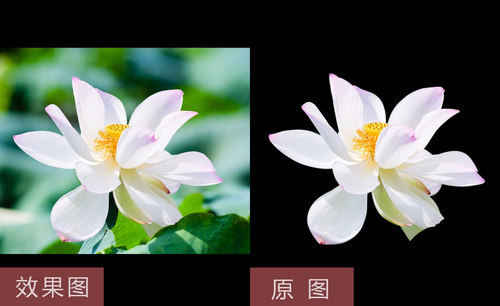ps安装失败
许多朋友经常在安装Photoshop时遇到许多问题,因为ps的安装包都比较大,有时安装到一半或者其他原因就会卡住造成安装失败,这时新手朋友们都不知道什么原因,该怎么处理?下面小编给大家讲解下ps安装失败的几种原因,大家针对自己的情况来判断安装失败的原因。
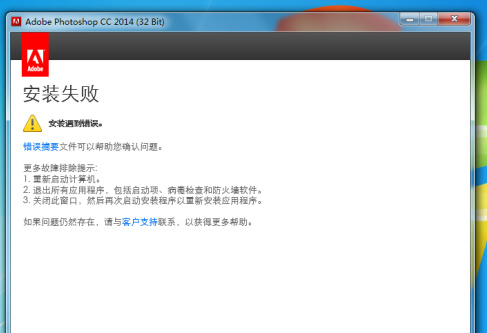
ps安装失败的原因及解决方法
图像后期的处理经常使用ps软件,它可以把图片加工成为大家想要的样子,所以它的功能非常的强大,为了工作的方便,我们需要把这个软件安装到电脑上才能进行学习使用,有时ps总是安装失败,针对这个问题,我们了解一下ps安装失败的原因及解决方法。
原因一:
先前软件未能完全卸载:这个大家应该都有经验,安装一个新版软件的时候往往会提示你要将前一个软件卸载干净,如果没有完全卸载,很有可能就会导致你的PS不能够顺利安装。建议,用卸载软件将原来软件完全卸载,将新的软件安装到其他盘里。
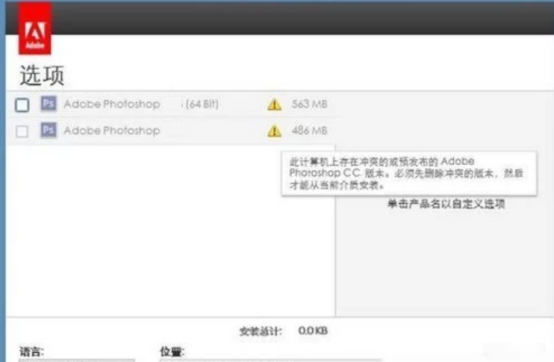
原因二:
电脑软件冲突:有的电脑的一些软件可能会与你的PS软件发生冲突,所以如果遇到安装失败的情况,可以试一试先关闭所有程序,重启一下电脑再行安装。
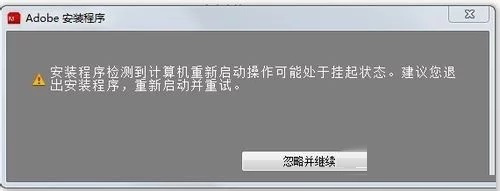
原因三:
安装包不完全:大家都知道,PS软件比较大,如果在下载时有所中断或者是你找的软件本身就有点问题,就可能导致无法安装的情况。建议,大家找比较正规的版本进行安装,不要随意安装陌生网友发你的PS软件,很多都是有点问题的,不太完全的。

安装ps但是都安装失败,如下图所示。
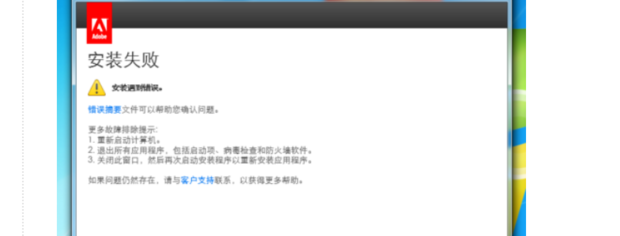
然后打开电脑中的这些路径,如下图所示。
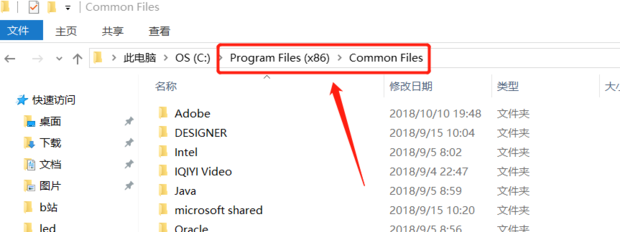
接着选择下边的Adobe文件夹,如下图所示。
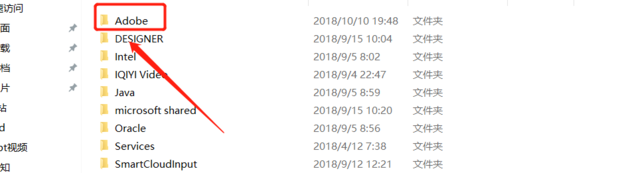
然后点击caps文件夹,如下图所示。
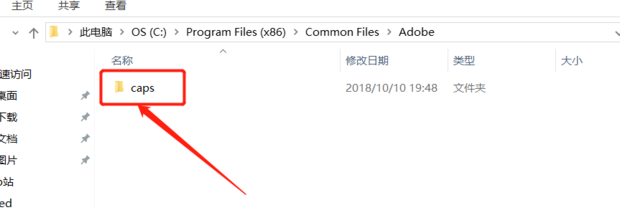
接着删除caps文件夹和文件夹中的文件,如下图所示。
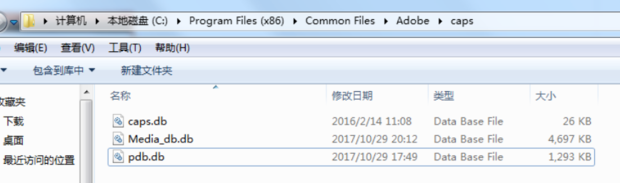
最后就可以进行安装成功了,如下图所示。
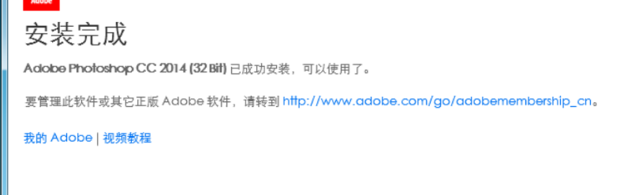
以上的内容把ps安装失败的原因和解决方法都清楚的给大家进行了讲解,如果遇到类似的问题,通过上边的学习我们就可以很好的进行解决,只有能够随时解决使用当中出现的各类问题,才算真正的掌握了这个软件。
本篇文章使用以下硬件型号:联想小新Air15;系统版本:win10;软件版本:ps(cc2014)。
ps安装失败怎么解决?
ps软件是一款平面设计型的软件,被人们普遍应用于编辑图片,后期制作等领域,差不多我们的电脑上都安有ps软件,对于新手来说在安装时有时显示ps安装失败,这是什么原因造成的呢?ps安装失败怎么解决呢?大家不要着急,下面的教程将教大家怎么解决ps安装失败的问题,希望大家认真学习。
1.下面这张图,我想大家都不陌生。基本上都是安装到2%,就不动了,然后就弹出这个安装失败的窗口。
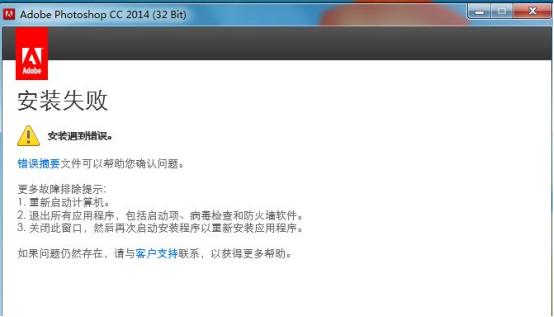
2.造成这个问题的原因是:电脑中原有的PS软件并没有卸载干净,导致安装失败,所以我们只要将一些残留的文件清理干净,就可以正常安装了。打开C盘里面的文件夹,如下图所示。
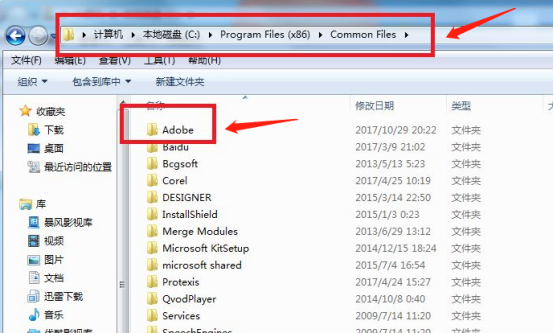
3.进入Adobe文件夹后,再找到caps文件夹。
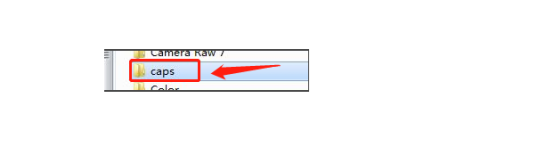
4.caps文件夹里面有几个文件,把它们全部选中,删除。
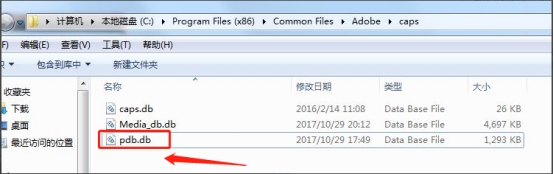
5.删除之后,我们再来测试一下,是否能够安装Adobe photoshop cc 软件。
我们从下图可以看到它的安装进度已经越过了2%,没有再次失败。
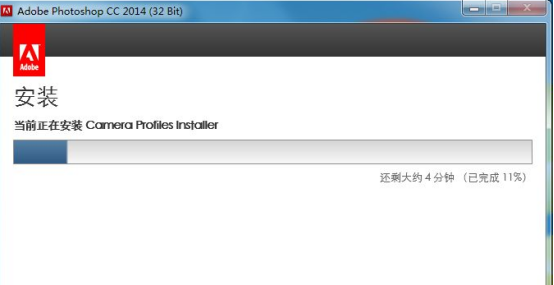
6.最后的测试结果显示,我们已经解决了安装失败的问题,软件能够正常安装了。
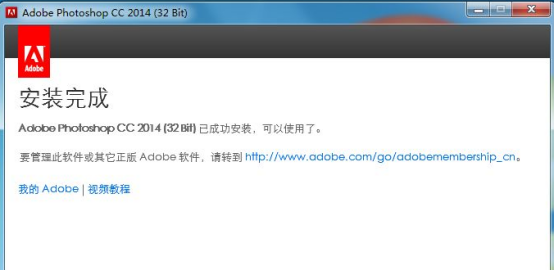
大家学会了ps安装失败的解决办法了吧,一般出现这种问题大家就要到软件系统上找原因了,知道原因以后大家才能更好地去把问题解决掉,这样ps软件才会被我们充分利用到工作中去,才能更好地为我们提供服务。
本篇文章使用以下硬件型号:联想小新Air15;系统版本:win10;软件版本:PS(CC2014)。
ps安装失败是什么原因?
许多朋友经常在安装Photoshop时遇到许多问题,因为ps的安装包都比较大,有时安装到一半或者其他原因就会卡住造成安装失败,这时新手朋友们都不知道什么原因,该怎么处理?下面小编给大家讲解下ps安装失败的几种原因,大家针对自己的情况来判断安装失败的原因。
1、下面这张图,我想大家都不陌生。基本上都是安装到2%,就不动了,然后就弹出这个安装失败的窗口。
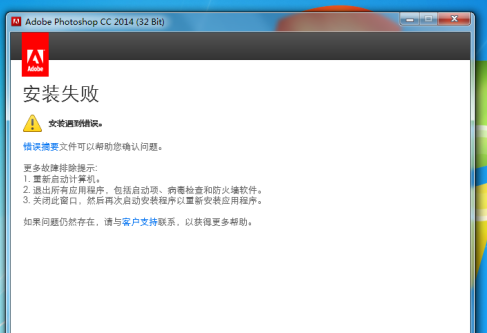
2、造成这个问题的原因是:电脑中原有的PS软件并没有卸载干净,导致安装失败,所以我们只要将一些残留的文件清理干净,就可以正常安装了。
打开C盘里面的文件夹,如下图所示:
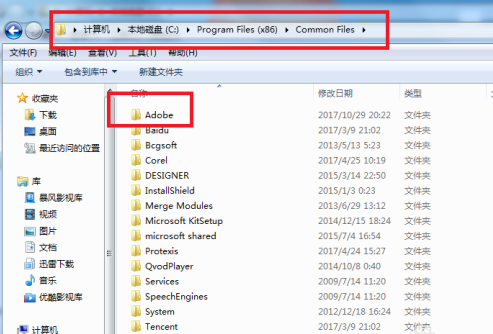
3、进入Adobe文件夹后,再找到caps文件夹。

4、caps文件夹里面有几个文件,把它们全部选中,删除。
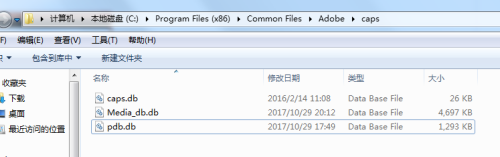
5、删除之后,我们再来测试一下,是否能够安装Adobe photoshop cc 软件。
6、我们从下图可以看到它的安装进度已经越过了2%,没有再次失败。
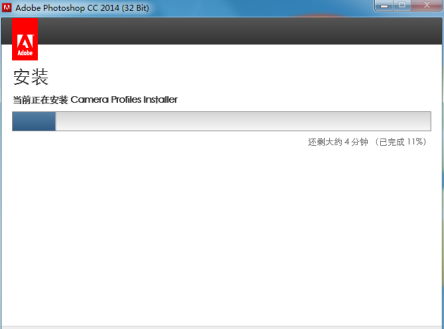
7、最后的测试结果显示,我们已经解决了安装失败的问题,软件能够正常安装了。
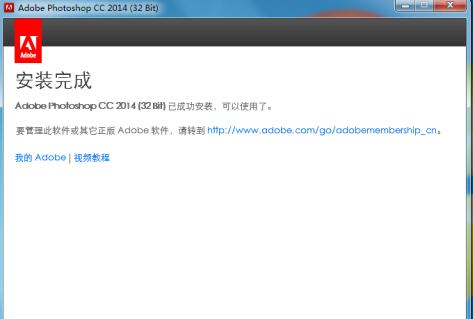
也有可能是其他原因,比如有的电脑的一些软件可能会与你的PS软件发生冲突,所以如果遇到安装失败的情况,可以试一试先关闭所有程序,重启一下电脑再行安装。
还有,电脑系统也会影响我们安装PS,不同系统的电脑更适合不同版本的PS,32位系统和64位系统在安装上也有区别。
以上就是ps安装失败原因的情况,大家可以试试看,建议大家正规渠道进行安装,这样产生安装失败的几率就会很小了。
本篇文章使用以下硬件型号:联想小新Air15;系统版本:win10;软件版本:photoshop (cc2014)。